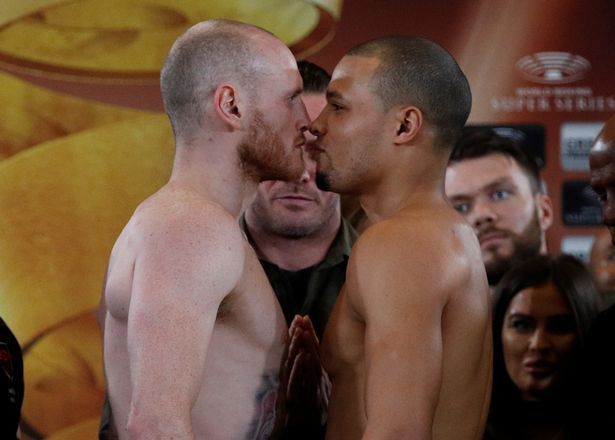Applen iPhonet ovat melko monimutkaisia gadgeteja - täynnä piilotettuja vinkkejä ja temppuja, joista et ehkä tiedä.
Vaikka olisit käyttänyt laitettasi vuosia, Apple sisältää usein uusia pikanäppäimiä jokaisen ohjelmistopäivityksen yhteydessä.
Riippumatta siitä, onko sinulla huippuluokan iPhone X tai jokin aikaisemmista malleista, voit silti helpottaa päivittäistä käyttöäsi huomattavasti näiden ominaisuuksien avulla.
Tietenkin on aina tärkeää varmistaa, että käytät uusinta iOS -versiota - erityisesti turvallisuuden suhteen. Apple on äskettäin julkaissut uuden päivityksen, joka suojaa iPhonet ja iPadit Spectre -haavoittuvuudelta käsittelypiireiltä.
Tässä on joitain parhaista iPhonen salaisuuksista, joita Apple ei ehkä ole kertonut sinulle.
Näytön tallennus

Jos & kuvakaappaukset & apos; Valokuvat -sovelluksesi albumi on jatkuvasti täynnä tuhansia WhatsApp -keskusteluja, meemejä ja hauskoja Instagram -valokuvia, joita voit lähettää kavereillesi, saatat olla innoissasi tietää, että iOS 11: ssä on uusi, houkuttelevampi ominaisuus.
Uuden ohjelmiston avulla voit tehdä näyttötallenteita - joten jos haluat näyttää äidillesi kuinka muuttaa hänen Facebook -asetuksiaan, voit vain tallentaa pienen videon ja lähettää sen hänelle.
Ominaisuuden havaitsi ensimmäisen kerran 20-vuotias Faiz Shakir New Yorkista, jolla oli pääsy iOS 11: n betaversioon Applen kehittäjäohjelman kautta ja jakoi uuden toiminnon tiedot Twitter-tilillään.
Mutta vaikka näytön tallennuksessa on useita hyödyllisiä sovelluksia, Shakir huomautti, että ominaisuutta voitaisiin mahdollisesti käyttää pahemmilla tavoilla: `` Olin järkyttynyt, koska sinut voidaan tallentaa FaceTimen tai Snapchatin aikana tietämättäsi '', hän sanoi.
Määritä näytön tallennus, valitse Asetukset> Ohjauskeskus> Mukauta säätimiä ja lisää sitten Näytön tallennus Sisällytä -luetteloosi. Voit käyttää ominaisuutta pyyhkäisemällä ylös näytön alareunasta ja painamalla tallennuskuvaketta.
& apos; Emergency SOS & apos; ominaisuus

iOS 11 sisältää mahdollisuuden lukita iPhonen ja saada vihjelinjan poliisille aina, kun olet vaarassa.
Uusi Emergency SOS -ominaisuus, jonka huomasi ohjelmoijat, joilla on pääsy iOS 11 -betaversioon , käynnistetään painamalla iPhonen virtapainiketta nopeasti viisi kertaa, kun puhelin on lukittu.
halvin päivä lentää
Tämä kehottaa puhelinta antamaan sireeniäänen ja aloittamaan laskemisen kolmesta, ennen kuin valitset automaattisesti 112 - yleisen hätänumeron Euroopassa.
Jos olet huolissasi hätätilanteen aktivoimisesta vahingossa, voit säätää puhelimesi asetuksia niin, että saat pikavalinnan hätäpalveluihin sen sijaan, että soitat niihin automaattisesti.
On myös mahdollisuus määrittää hätäyhteystiedot, joille lähetetään viesti nykyisestä sijainnistasi aina, kun aktivoit ominaisuuden.
QR -koodinlukija

QR-koodien skannaaminen iPhonessa tai iPadissa on perinteisesti vaatinut usein huonosti valmistetun kolmannen osapuolen sovelluksen lataamista.
x faktorin rugby-pelaajat
Mutta iOS 11: ssä on QR -koodinlukija, joka on rakennettu suoraan alkuperäiseen Kamera -sovellukseen - joten sinun tarvitsee vain avata Kamera -sovellus, osoittaa iOS -laite QR -koodiin ja napauttaa avattavaa ilmoitusta toimiaksesi sen päälle.
Tämä toimii riippumatta siitä, onko QR-koodi pikakuvake verkkosivulle, kehotus liittyä Wi-Fi-verkkoon vai koodi, jolla lisätään yhteystiedot osoitekirjaasi.
Ominaisuus on oletusarvoisesti käytössä, mutta sen voi ottaa käyttöön tai poistaa käytöstä Asetukset -sovelluksen Kamera -osiossa.
Yhden käden näppäimistö

Jos olet iPhone 6: n tai 7: n Plus-laitteen omistaja, tiedät, kuinka vaikeaa on yrittää kirjoittaa yhdellä kädellä massiiviseen 5,5 tuuman näyttöön.
Nyt Apple on keksinyt keinon lievittää kipua. IOS 11: n uusi yhden käden näppäimistötila säätää näppäimistön kokoa ja sijaintia, jotta sitä on helpompi käyttää yhdellä kädellä.
Voit käyttää uutta yhden käden tilaa pitämällä näppäimistön emoji (tai maapallo) -kuvaketta painettuna. Tämä tuo esiin kolme pientä näppäimistökuvaketta.
Jos valitset sen, jossa nuoli osoittaa oikealle, näppäimistö siirtyy oikealle. Valitse vasemmalle osoittava ja se menee vasemmalle.
Tuloksena on näppäimistö, joka on kooltaan lähempänä kuin iPhone 7. Apple on tehnyt tämän työn järjestelmätasolla, joten näppäimistö pysyy yhden käden tilassa eri sovelluksissa, kunnes vaihdat sen takaisin.
Lue lisää
iPhone
Seuraava iPhone -tapahtuma iPhone 9 Vinkkejä ja temppuja Rikki iPhone?Viestien uudet erikoistehosteet

Kun iOS 10 lanseerattiin viime vuonna, Apple esitteli viesteissään joukon uusia 'näytön tehosteita' - kuten ilmapalloja, konfetteja, lasereita ja ilotulitteita, jotka korostavat sanomasi sävyä.
Nyt iOS 11: n myötä Apple lisää kaksi uutta näyttötehostetta - uuden 'Echo' -vaihtoehdon, joka toistaa viestisi kuohuvana tekstinäytönä, ja 'Spotlightin', joka loistaa valosäteen viestisi ympärille.
Voit lisätä näitä tehosteita pitämällä lähetyspainiketta painettuna, napauttamalla näytön yläosaa ja napsauttamalla sitten oikealle tai vasemmalle valitaksesi ja tehostaaksesi.
jenna coleman tom hughes
Nyt on myös mahdollisuus mykistää keskustelut Messagesissa - joten jos olet jumissa ryhmäkeskustelussa ja olet kyllästynyt jatkuviin ilmoituksiin, voit poistaa ne käytöstä.
Siirry vain pääviestinäyttöön, pyyhkäise vasemmalle keskustelussa, jonka haluat mykistää, ja napauta Piilota hälytykset. Ongelma ratkaistu.
Paranna akun käyttöikää

Pidempi akunkesto on se, mitä monet iPhone -käyttäjät haluavat.
Yksi tärkeimmistä syistä lyhyeen akunkestoon johtuu taustalla toimivista sovelluksista.
Mutta nyt on olemassa tapa, jolla voit kytkeä Spotlightin pois päältä- joka on Applen palvelu yhdistämään avaintiedot ja -palvelut sovellusten toimimiseksi.
Siirry kohtaan Asetukset - Yleiset - Spotlight -haku ja voit rajoittaa, mitä tietoja taustalla vedetään.
Tarkista signaalin voimakkuus

(Kuva: Getty Images North America)
Onko mitään pahempaa kuin epätoivoinen tekstin lähettäminen, mutta signaalisi on heikko tai olet keskellä puhelua ja yhteys katkeaa?
Nyt voit selvittää, missä paras paikka vahvalle signaalille on missä tahansa.
Kirjoita * 3001#12345# * puhelimesi näppäimistöön ja paina soita.
Tämä käynnistää piilotetun kenttätyökalun.
Vasemmassa yläkulmassa näet '-' -merkin ja numeron. Se on numero, joka osoittaa, onko sinulla hyvä signaali missä olet.
Tavoitteesi on -50, ja -120 on melko huono.
Pienennä polttimen kirkkautta

(Kuva: Getty Images North America)
Avaa Ohjauskeskus pyyhkäisemällä ylöspäin näytön alareunasta.
Kirkkauden säätö toimii 3D -kosketuksen kautta, joten rekisteröi 3D -kosketus sen sijaan, että napautat taskulamppupainiketta.
Näyttöön tulee 3D -kosketusvalikko, jossa on kolme vaihtoehtoa; Hämärä, keskivalo ja kirkas valo.
Napauta mitä tahansa näistä vaihtoehdoista kytkeäksesi taskulampun päälle.
Taskulamppu on kirkas tai himmeä sen mukaan, mitä vaihtoehtoa valitsit.
Kuinka aktivoida kohdistin

(Kuva: REUTERS/Jason Reed)
Tämä on käytettävissä vain malleissa, jotka alkavat iPhone 7: stä.
Jos pidät näytön painettuna, sormestasi tulee kuin kohdistin, jolloin kirjainten poistaminen tietyistä sanoista on hieman helpompaa.
Lue lisää
433 enkelinumeron merkitys
Parhaat tekniset tuotteet
Kannettavat Bluetooth -nappikuulokkeet Bluetooth -hiiri Bluetooth -kaiuttimetVälitön uudelleenvalinta

Jos sinulla on kiire ja haluat soittaa jollekin nopeasti takaisin, kun olet juuri puhunut hänelle, on nopeampi tapa kuin kirjoittaa numero tai etsiä puhelinluetteloasi.
Sinun tarvitsee vain kutsua Puhelin-sovellus (osoitettu vihreällä puhelinkuvakkeella ja yleensä tallennettu telakkaan vasempaan alakulmaan) ja painaa vihreää puhelukuvaketta valintanäppäimen keskellä.
Puhelin soittaa välittömästi takaisin viimeksi valittuun numeroon.
Tämä voi olla erittäin hyödyllistä, jos lopetat puhelun liian nopeasti tai joudut ottamaan yhteyttä uudelleen katkaisun jälkeen.